Cómo iniciar Google Chrome en modo de incógnito de forma predeterminada en Windows 10
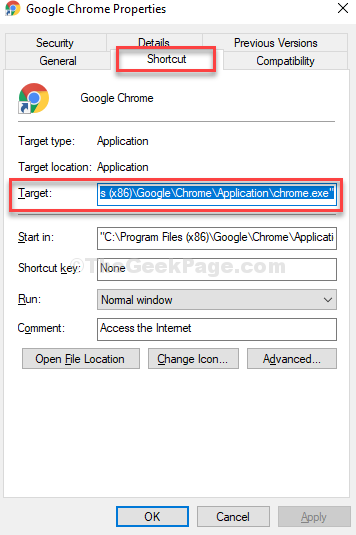
- 3411
- 547
- Mateo Pantoja
Muchos usuarios de Chrome prefieren navegar en el modo privado, es decir, utilizando el modo de incógnito porque no guarda el historial de navegación. Tampoco guarda ninguna de las cookies, ningún dato del sitio web o, para el caso, cualquier información que navegue, excepto las descargas y los marcadores.
Sin embargo, debe saber que no lo mantiene protegido de los rastreadores de terceros mientras navega por Internet. Pero, dado que sigue siendo una opción conveniente para la navegación privada, puede configurarlo para comenzar de forma predeterminada cada vez que inicia Google Chrome en su PC con Windows 10. Veamos como.
Solución: a través de las propiedades de Google Chrome
Paso 1: Haga clic derecho en el Google Chrome atajo y haga clic en Propiedades.
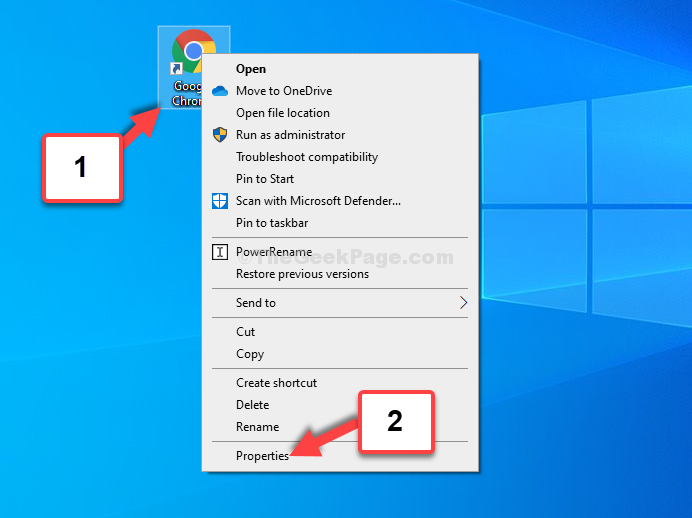
Paso 2: En el Propiedades de Google Chrome ventana, ve al Objetivo sección y en el campo de texto verá la ruta como:
"C: \ Archivos de programa (x86) \ Google \ Chrome \ Application \ Chrome.exe"
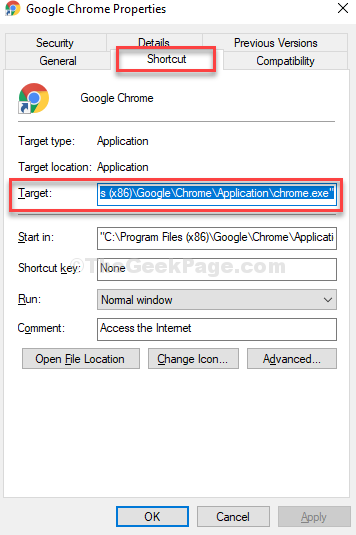
Paso 3: Ahora, coloque el cursor al final del Objetivo camino, es decir, después exe.", presione el barra de espacio en su teclado una vez y luego escriba -incógnito.
Golpear Aplicar y luego DE ACUERDO Para guardar los cambios y salir.
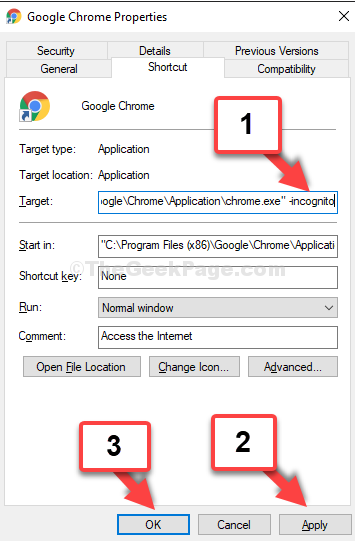
Eso es todo. Ahora, cada vez que lance Google Chrome, se abrirá en modo de incógnito de forma predeterminada.
- « Fix- El servicio de optimización de entrega no se apaga en Windows 10/11
- Corrección de corrección de error 0xc000000d en Windows 10/11 »

